三、PS精修
第一步:精修瘦脸
点击【滤镜】-【液化】进行瘦脸,让瑞瑞的脸看起来更加精致。
液化前后对比图


第二步:面部磨皮
点击磨皮插件对面部进行磨皮,让皮肤看起来更加光滑。
第三步:局部调色
点击【曲线】+【可选颜色】进行局部调色。
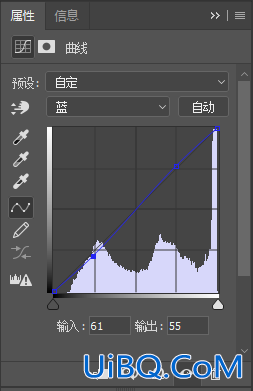
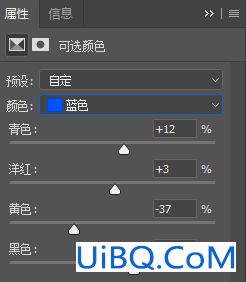
第四步:添加优艾设计网_PS照片合成插件
如果对自己的调色没自信,可以找一款好看的预设插件,让照片看起来更有唯美的感JIO~
来让我们看看最终效果图吧!

三、PS精修
第一步:精修瘦脸
点击【滤镜】-【液化】进行瘦脸,让瑞瑞的脸看起来更加精致。
液化前后对比图


第二步:面部磨皮
点击磨皮插件对面部进行磨皮,让皮肤看起来更加光滑。
第三步:局部调色
点击【曲线】+【可选颜色】进行局部调色。
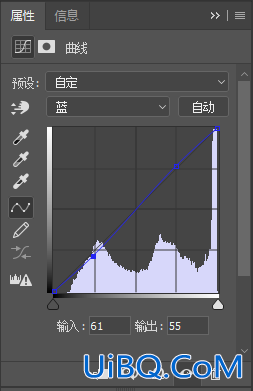
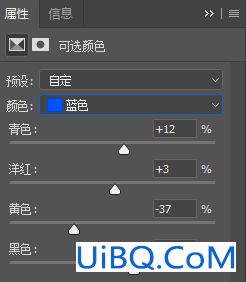
第四步:添加优艾设计网_PS照片合成插件
如果对自己的调色没自信,可以找一款好看的预设插件,让照片看起来更有唯美的感JIO~
来让我们看看最终效果图吧!

精彩评论